Noņem Firefox redirect vīrusu (Noņemšānas gids) - atjaunināts Jan 2018
Firefox redirect vīrusa dzēšanas instrukcija
Kas ir Firefox redirect vīruss?
Firefox redirect vīrusa nianses un formas

Firefox redirect vīruss ir pārlūku pārtvērējs. Šī potenciāli nevēlamā programma (PNP) ir ieguvusi šo nosaukumu, pateicoties tās atšķirīgajai funkcijai pārtvert Mozilla Firefox tīmekļa pārlūkprogrammu. Interesanti, ka pēc tam, kad šī pārlūkprogrammas infekcija iekļūst sistēmā, var tikt inficētas arī citas pārlūkprogrammas. Rezultātā jūs var sākt apgrūtināt arī Google redirect virus, IE redirect virus vai Bing redirect virus.
Galvenā šīs PNP izraisītā parādība ir novirzīšana uz dažādiem domēniem. Papildus šai tendencei traucēt jūsu sērfošanas procesu, pārtvērējs var palielināt kopējo ievainojamību skaitu. Diemžēl, jo vairāk no tām rodas operētājsistēmā, jo augstāka ir iespējamība piesaistīt nopietnus virtuālos draudus.
Sakarā ar neregulāriem kiberuzbrukumiem pārlūkam Mozilla Firefox, tā izstrādātāji cenšas sekot līdzi jaunākajām tendencēm un izdot ielāpus tā ievainojamībām . Tomēr ir daudz darāmā, jo kibernoziedznieki izstrādā jaunas uzlaušanas metodes, izmantojot Firefox meklētājprogrammas trūkumus .
Wyciwyg redirect parādība izraisa aizdomas
Lai gan Wyciwyg redirect varētu šķist kā norāde uz ļaunprogrammatūru, patiesībā tā var ieviest blusu jūsu pārlūkprogrammā vai pārlūkprogrammas paplašinājumā. Daži Firefox lietotāji ziņoja par “wyciwyg” saites ievērošanu, pārlūkojot tīmekli. Dažos gadījumos to pārlūkošanas sesija netiek pārtraukta, bet “http:” indikatora vietā vai kopā ar to viņi saņem šo frāzi, kas pievienota viņu vietrāžiem URL. Daži lietotāji ir saskārušies ar vēl kaitinošāku problēmu, jo saite tos novirza uz tukšu lapu.
Šādai parādībai ir divi izskaidrojumi. Pirmkārt, wyciwyg saite ir Adblock paplašinājuma kļūdas rezultāts. Var būt noderīga paplašinājuma atjaunināšana līdz jaunākajam izdevumam vai atspējošana un pēc tam iespējošana. Otrkārt, ja bez saites papildu jaunas cilnes reklamē arī spēļu un azartspēļu vietnes, tad skenējiet pārlūku vai atiestatiet to, lai atbrīvotos no reklāmprogrammatūrām un citām pārlūkprogrammu infekciju formām.
Jebkurā gadījumā, ja jums ir aizdomas, ka jūsu pārlūkprogramma ir uzvedusies savādi, to, iespējams, ir kompromitējis pārlūkprogrammas pārtvērējs. Tālāk ir sniegta visa informācija par Firefox redirect noņemšanu.
Pārlūkprogrammu pārtvērēji kopā ar reklāmprogrammatūrām ietver vislielāko kibertelpā esošo PNP skaitu. Interesanti, ka skarto ierīču skaits joprojām ir salīdzinoši augsts, neraugoties uz brīdinājumiem. Runājot par šīs PNP īpašībām, jums var pat nebūt ne mazāko aizdomu, ka šāda kaitinoša programmatūra ir sakompromitējusi jūsu datoru.
Tomēr nav jāpaiet ilgam laikam, lai jūs sāktu apgrūtināt Firefox novirzīšanas tendence. Šīs parādības dēļ jūs varat tikt kļūdaini novirzīts uz tīmekļa lapu, kurā ir izmantoti ievainojamību ekspluatācijas komplekti . Ir nenopietni nepietiekami novērtēt šādas ļaunprogrammatūras, jo tās bieži “sadarbojas” ar agresīvākiem draudiem – izspiedējvīrusiem. Tāpat uzlabojiet savas ierīces aizsardzību. Viens no praktiskākajiem rīkiem ir FortectIntego vai Malwarebytes.
Bez tam pārmērīga reklamēšana ir vēl viena apgrūtinoša parādība. Komerciālās uznirstošās reklāmas, saites, reklāmkarogi un līdzīgs saturs pārblīvē pārlūka ekrānu. Neskatoties uz to, cik šādas reklāmas var izskatīties pievilcīgas, ņemiet vērā, ka tajās var būt ļaunprātīgas saites vai tās var kļūdaini novirzīt jūs uz kompromitētiem domēniem .
Turklāt Firefox vīrusa 2017 versijas turpina izspiegot jūsu pārlūkošanas paradumus un apkopot datus par apmeklētajiem domēniem, pārlūkošanas biežumu un papildu tehnisko informāciju. Parasti šāda informācija tiek kopīgota ar trešajām pusēm. Ņemot vērā pēdējos notikumus, atklājot vairākas būtiskas ievainojamības, šādus datus var iegūt hakeri. Tādēļ pasteidzieties, lai noņemtu Firefox redirect ļaunprogrammatūru.
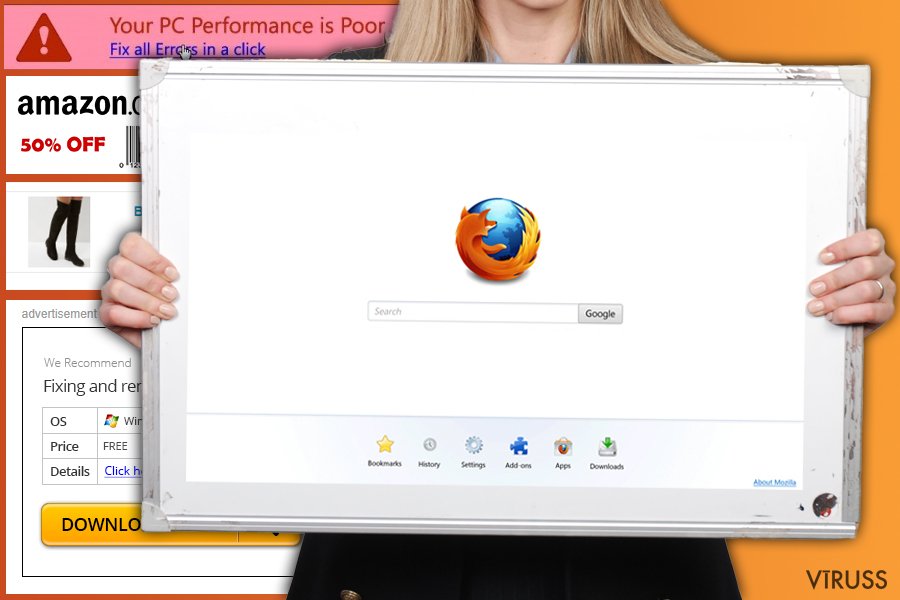 Firefox redirect vīruss uzsāk pēkņu novirzīšanu uz trešās puses vietnēm un atver ļoti lielu reklāmu daudzumu
Firefox redirect vīruss uzsāk pēkņu novirzīšanu uz trešās puses vietnēm un atver ļoti lielu reklāmu daudzumu
Veids, kā pārlūka pārtvērējs ceļo tīklā
Firefox pārtveršana notiek pēc bezmaksas programmatūru un izplatāmprogrammatūru instalēšanas. Parasti programmas, kas tiek izmantotas šādu vīrusu izplatīšanai, ir dažādi lejupielādes pārvaldnieki, PDF veidotāji, video straumēšanas programmatūras un līdzīgas lietotnes. Sekojiet instalēšanas pamācībai, lai savlaicīgi atklātu papildu komponentus.
Bieži vien tie tiek parādīti sīkā drukā, tāpēc jums ir jāizvēlas “Custom/pielāgots” vai “Advanced/advancēts” režīms. Tāpat jūs varēsiet noņemt potenciāli krāpnieciskas lietojumprogrammas, pirms tās iekļūs ierīcē. Ņemiet vērā, ka Mozilla Firefox un tā izstrādātāji nav saistīti ar šo problēmu.
Patiesībā tas ir pārlūkprogrammas pārtvērējs, kas slēpjas jūsu datorā. Visbeidzot, jums vajadzētu ņemt vērā starp hakeriem izplatīto praksi attīstīt inficētus domēnus, kuros ir populāras, tīmekļa lapām gandrīz identiskas URL adreses . Piemēram, pievērs uzmanību Amazon atdarinātājam – Amazoon.com. Vēl vairāk, pirms programmas instalēšanas pārbaudiet programmas oficiālo izdevēju.
Pilnībā notīriet Firefox redirect vīrusu
Ja jūs plānojat infekciju izskaust paliekoši, ieteicams izvēlēties automātisko Firefox redirect noņemšanu. Zemāk dotās pretspiegošanas lietojumprogrammas spēj nodrošināt to, ka visi pārtvērēja elementi, kuri jūs satrauc, ir likvidēti.
Šīs programmas var arī noderēt, ja jums ir nepieciešams noņemt vairākus nopietnus draudus, piemēram, ļaunprātīgas programmatūras draudus vai izspiedējvīrusus. Protams, varat noņemt pārlūkprogrammas Firefox redirect vīrusu manuāli, taču papildu garantijai iesakām apvienot abas šīs metodes. Visbeidzot, esiet modri, lejupielādējot jaunas lietojumprogrammas. Citu lietotāju komentāri sniedz jums vērtīgus padomus par vietnēm un lietotnēm, no kurām jāizvairās, lai nesaskartos ar programmām, kas spējīgas izraisīt pārlūkprogrammas Firefox pāradresācijas un līdzīgas problēmas.
Ar FortectIntego palīdzību iespējams atbrīvoties no vīrusa radītajiem datu bojājumiem. Mēs iesakām SpyHunter 5Combo Cleaner un Malwarebytes, lai atklātu potenciāli nevēlamas programmas un vīrusus ar visiem to failiem un reģistra vienībām, kas ar tiem saistītas.
Manuālā Firefox redirect vīrusu dzēšanas instrukcija
Noņemiet Firefox redirect no Windows sistēmām
Ja jūs domājat, ka esat inficēts ar pārlūkprogrammas Firefox redirect vīrusu, jums ir jāpārbauda visas lietotnes, kuras instalētas pirms šī problēma sākusi jūs apgrūtināt. Ja jūs varat atrast aizdomīgas ievades, pārliecinieties, atinstalējiet tās.
-
Noklikšķini uz Start → Control Panel → Programs and Features (ja lietojat Windows XP, klikšķini uz Add/Remove Programs).

-
Ja lietojat Windows 10 / Windows 8, ar labo peles taustiņu klikšķini uz ekrāna zemākā kreisā stūra. Kad parādās Quick Access Menu, izvēlies Control Panel un Uninstall a Program.

-
Atinstalē Firefox redirect un ar to saistītās programmas
Mēgini atrast Firefox redirect vai citas, nesen instalētas aizdomīgas programmas. -
Atinstalē tāš un klikšķini uz OK, lai saglabātu izmaiņas.

Noņemiet Firefox redirect no Mac OS X sistēmas
Ja Mozilla Firefox novirzīšanas ir jūs apgrūtinājušas, jums jānoņem aizdomīgās lietojumprogrammas no Mac. Likvidējiet visas ievades, kas tika instalētas tajā pašā dienā, kad Firefox novirzīšanas parādījās jūsu datorā.
-
Ja lietojat OS X, klikšķiniet uz Go (kreisais augšējais stūris) un izvēlieties Applications.

-
Gaidiet līdz parādās Applications mape un meklējiet $2$s vai citas aizdomīgas programmas. Labais klikšķis uz katras no vietnēm un izvēlieties Move to Trash.

Noņemiet Firefox redirect no Mozilla Firefox (FF)
Ja Firefox novirzīšanas ir parādījušās šajā tīmekļa pārlūkprogrammā, jums ir darīšana ar pārlūkprogrammas pārtvērēju. Noņemiet pievienojumprogrammas, kas jums šķiet aizdomīgas, un atiestatiet pārlūkprogrammu.
-
Noņem bīstamos paplašīnājumus
Atver Mozilla Firefox, klikšķini uz izvēlnes ikonas (labais augšejais stūris) un izvēlies Add-ons → Extensions.
-
Izvēlies Firefox redirect un citus aizdomīgos paplašīnājumus. Klikškini uz Remove, lai izdzēstu.

-
Restartē Mozilla Firefox
Klikšķini uz Firefox izvēlnes (augšejais kreisas stūris) un noklišķini jautājuma zīmi. Izvēlies Troubleshooting Information.
-
Tagad Jūs redzat Reset Firefox to its default state logu ar Reset Firefox pogu. Klikšķini pāris reizes lai pabeigtu Firefox redirect noņemšanu.

Noņemiet Firefox redirect no Google Chrome
-
Izdzēs ļāunprātīgos paplašinājumus
Atver Google Chrome, klikšķini uz izvēlnes ikonas (labais augšejais stūris) un izvēlies Tools → Extensions.
-
Izvēlies Firefox redirect un citus ļaunprātīgos paplašinājumus un izvēlies miskastes ikonu, lai tos izdzēstu.

-
Noklikškini uz izvēlnes ikonas vēlvienreiz un Search sekcijā izvēlies Settings → Manage Search engines.

-
Kad esat iekš Search Engines..., dzēsiet ļaunprātīgās adreses. Jums vajadzētu atstāt tikai Google vai Jūsu izvēlēto mājaslapu.

-
Restartē Google Chrome
Klikškini uz izvēlnes ikonas (labais augšejais stūris iekš Google Chrome) un izvēlies Settings. -
Nobrauciet līdz lapas pašām beigām un klikšķiniet uz Reset browser settings.

-
Klikšķini uz Reset, lai apstiprinātu darbību un pabeigtu Firefox redirect dzēšanu.

Izdzēs Firefox redirect vīrusu no Microsoft Edge
Attiestatīt Microsoft Edge iestatījumus (Pirmā metode)
- Atver Microsoft Edge aplikāciju un uzspied More ( trīs punkti ekrāna augšējā labajā stūrī)
- Uzspied Settings, lai atvērtu vairākas opcijas.
-
Kad atveras logs Settings, uzspied Choose what to clear pogu zem Clear browsing data opcijas.

-
Šeit izvēlies visu, jo vēlies izdzēst un uzspied Clear.

-
Labais klikšķis uz Start pogas (Windows logo). Šeit izvēlies Task Manager.

- Cilnē Processes, meklē Microsoft Edge.
-
Uzspied labo klikšķi un izvēlies Go to details opciju. Ja opcija Go to details nav redzama, uzspied More details un atkārto iepriekšējo soli.


-
Kad atveras Details cilne, atrodi visus ierakstus ar Microsoft Edge nosaukumu. Labais klikšķis katram ierakstam un izvēlies End Task, lai pabeigtu šos ierakstus.

Pārlūkprogrammas Microsoft Edge attiestatīšana (Otrā metode):
Ja Pirmā metode nepalīdzēja, tev nepieciešama progresīvā Edge attiestatīšanas metode
- Piezīme: Tev nepieciešams datu dublējums (backup) pirms metodes uzsākšanas.
- Atrodi šo mapi savā datorā
C:\Users\%username%\AppData\Local\Packages\Microsoft.MicrosoftEdge_8wekyb3d8bbwe. -
Atlasi katru ierakstu ,kas tajā saglabāts un uzspied labo klikšķi ar savu peli. Pēc tam Delete opciju.

- Uzspied Start pogu (Windows logo) un ieraksti window power Search my stuff rindā
-
Labais klikšķis uz Windows PowerShell un izvēlies Run as administrator.

- Administratorā: Atversies logs Windows PowerShell, ielīmē šo uzdevumu rindu pēc PS C:\WINDOWS\system32> un uzspied Enter :
Get-AppXPackage -AllUsers -Name Microsoft.MicrosoftEdge | Foreach {Add-AppxPackage -DisableDevelopmentMode -Register $($_.InstallLocation)\AppXManifest.xml -Verbose}
Kad šie soļi ir pabeigti, Firefox redirect ir jābūt izdzēstam no tavas Microsoft Edge pārlūkprogrammas.
Noņemiet Firefox redirect no Safari
-
Noņem bīstamos paplašīnājumus
Atveriet Safari interneta meklētāju un klikškiniet uz Safari, kad esat izvēlnē. Kad esat to izdarījis, izvēlieties Preferences.
-
Izvēleities Extensions un meklējiet Firefox redirect vai citas aizdomīgas vietnes. Klikšķiniet uz Uninstall, lai atbrīvotos no tām.

-
Restartē Safari
Atveriet Safari meklētāju un izvēlnē klikškinietuz Safari. Tad izvēlieties Reset Safari....
-
Tagad Jūs redzat detalizētu dialoga logu ar restartēšanas opcijām. Visas no opcijām parasti ir atķeksētas, bet Jūs varat specificēt, kuras Jūš vēlaties restartēt. Klikšķiniet uz Reset, lai pabeigtu Firefox redirect noņemšans procesu.

Pēc tam, kad esat atinstalējis potenciāli nevēlamu programmu (PNP) un esat savedis kārtībās visus web meklētājus, mēs iesakam noskenet Jūsu datoru ar cienījamu anti-vīrusa programmu. Tas Jums palīdzēs tik vaļa no Firefox redirect pēdējām vīrusapaliekām un atradīs citas parazītprogrammas vai iespējamās ļaunprātīgāš programmas Jūsu datorā Lai to izdarītu, Jūs varat izmantot mūsu vislabāk novērtētās pretvīrusu programmas: FortectIntego, SpyHunter 5Combo Cleaner vai Malwarebytes.




























